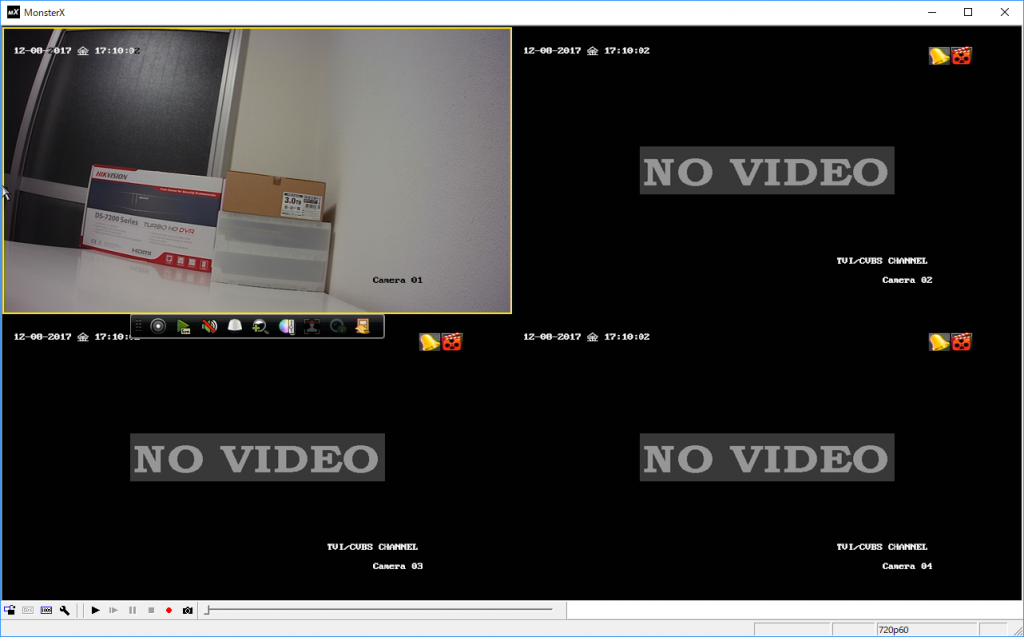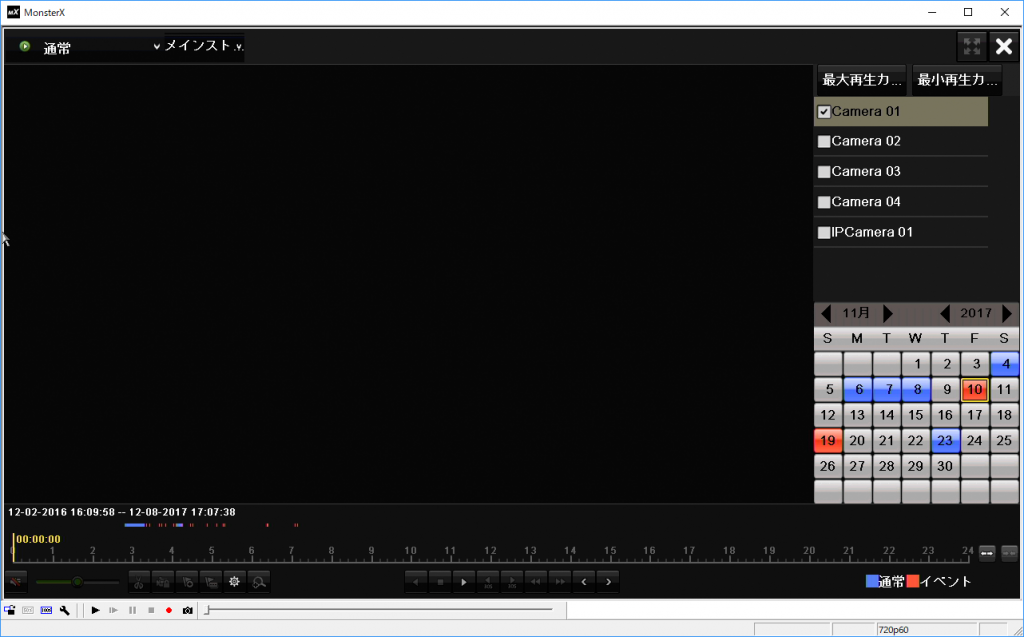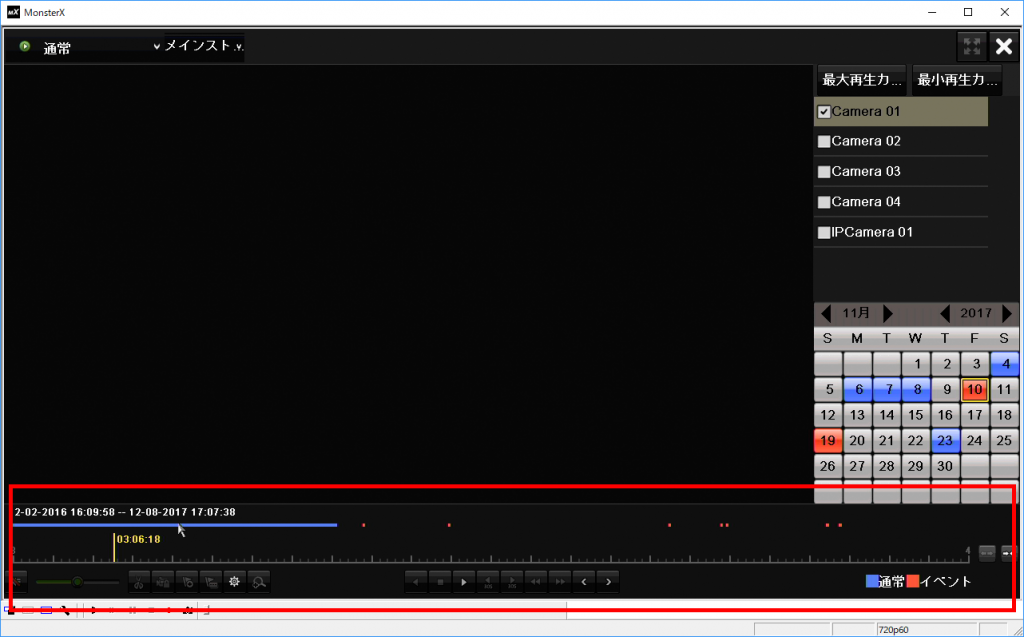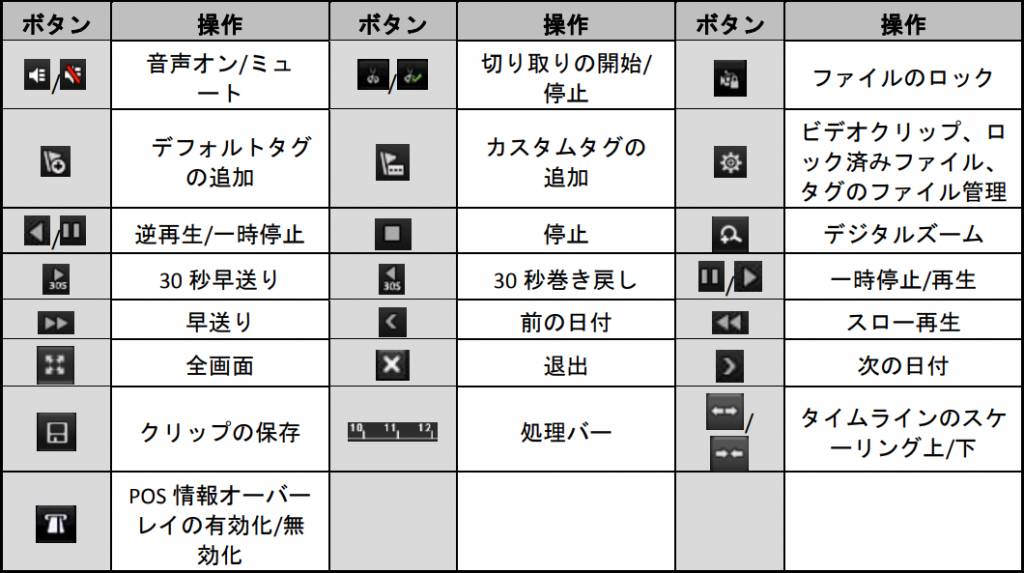設定が完了し録画ができたら、再生できないと意味がない。この録画機にはマニュアルによると、インスタント再生、通常再生、イベント再生、タグ再生、スマート再生など様々な機能が付いているらしい。
そんなに使いこなすことはないと思うけど順番にやってみることに。
●インスタント再生
ライブビュー画面で特定のチャンネルの直近5分間に録画された録画ファイルを再生する機能。
ライブビュー画面で再生させたい画面をクリックすると、「クイック設定ツールバー」が表示される。その中の緑の三角マーク(よくある再生のマーク)をクリックすると再生が始まる。
●通常再生
「メニュー」→「再生」をクリックして再生画面を表示する。
まずは、画面右上から再生させるカメラを選択する。4台同時に再背させたい場合は、「最大再生カメラ数」をクリックするとすべてのカメラにチェックが入る。
ちなみに、「最小再生カメラ数」をクリックするとチェックがすべて消える。
カメラを選択したら、右下のカレンダーから再生させたい日付を選択する。
録画映像がある日には色がついている。青色と赤色があるが、青色は通常の録画データで、赤色はイベントとなっている。録画データを見るとどうやら動体検知で録画した場合は赤色になっているっぽい。
再生させたい日付をダブルクリックするとその日の映像が再生される。
画面下は、0時から24時までのタイムバーになっていて、映像がある時間に色がついている。
24時間が一画面に表示されているので、細かい時間は選ぶのが難しい。そこで、時間表示を拡大のがタイムバーの右にある「←→」「→←」のボタン。
「←→」を一回クリックすると6時間表示。もう一回クリックすると1時間表示になる。
ということで、例えば、13時26分30秒当たりの映像を表示させる場合は
・日付をダブルクリック。
・13時近くをクリック。
・「←→」をクリックして、13時のタイムバーを表示。
・26分前後をクリックする。
これでお目当ての時間の映像を表示できる。
別の時間の映像を表示させる場合は「→←」のボタンをクリックし、24時間表示に戻してから同じ手順で別の時間を表示させる。
再生速度については、2・4・8 16・32・64・128倍速・MAXと30秒早送り・30秒巻き戻し・逆再生がある。
倍速については、逆再生をクリックしてから倍速をクリックすると逆再生の速度が上がっていく。
●ボタンの内容
基本的には、この手順で見たい時間の映像を見ることができる。
その他に、動体検知などイベントをピックアップして再生する方法やタグをつけて再生する方法について、次回メモする予定。